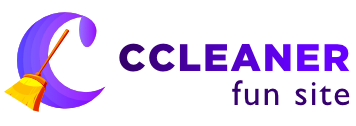Как удалить файлы-дубликаты с помощью CCleaner
Дубли файлов занимают гигабайты жесткого диска и тормозят работу Windows. Для удаления дубликатов файлов в CCleaner перейдите в раздел «Сервис», выберите пункт «Поиск дублей», задайте критерии поиска и нажмите на кнопку «Найти».
Ввиду отсутствия стандартной утилиты Windows пользователь перебирает десятки тысяч файлов вручную. Появляется риск удалить важную информацию или системные файлы. Выполните поиск дублей в CCleaner и очистите винчестер от ненужной информации.
Необходимо скачать CCleaner бесплатно на русском языке. Запустите утилиту. В разделе «Сервис» выберите вкладку «Поиск дублей».

Задайте критерии дубликатов. Программа ищет документы с одинаковыми именами, размерами, датами создания и содержимым. Настройки представлены в блоке «Критерий поиска». Простановка галочек увеличивает время поиска и повышает точность результата.

В блоке «Пропускать файлы» по умолчанию игнорируются документы:
- нулевого размера;
- только для чтения;
- системные;
- скрытые;
- менее 1 Мб.
Меняйте настройки обдуманно. При снятии галочки «Системные» и обнаружении дубликатов системных файлов задумайтесь о целесообразности удаления.

В блоке «Включения-Исключения» по умолчанию доступны для поиска все локальные диски.

Вкладка «Включения»
Осуществляет выбор конкретных директорий для сканирования.
Выберете вкладку «Включения» и нажмите кнопку «Добавить». Появится диалоговое окно. В блоке «Включения» нажмите «Обзор». Выберите папку или диск, нажмите «ОК».

Путь к выбранной директории отобразится левее кнопки «Обзор».

При необходимости укажите имя и разрешение файлов. Допустимо использовать символ *.

В группе «Параметры» выберите второй пункт списка «Учитывать файлы и подпапки» для поиска дубликатов в корневой папке и вложенных директориях.

Нажмите «ОК».

Выбранные директории появились во вкладке «Включения».

Вкладка «Исключения»
Выполняйте аналогичные действия для исключения папки или диска из области поиска.
Выберете вкладку «Исключения» и нажмите кнопку «Добавить». Появится диалоговое окно «Исключения».
Нажмите «Обзор», выберите директорию или диск.
Нажмите «ОК».


Пути к запрещенным для сканирования папкам появились во вкладке «Исключения».

Изменяйте или удаляйте директории в блоке «Включения-Исключения». Выберите мышкой строку и нажмите кнопку «Изменить» или «Удалить».

Нажмите кнопку «Сброс» для возврата к настройкам по умолчанию.
Поиск и удаление дублей
После задания параметров поиска нажмите кнопку «Найти».

О завершении сообщит диалоговое окно.

Результаты поиска дубликатов файлов в CCleaner представлены пунктами списка. Сортировка по имени или размеру не предусмотрена. Сохраните отчет в виде текстового файла.


Для удаления дублей в CCleaner:
- убедитесь в бесполезности обнаруженных копий. Обратите внимание на имя, размер, директорию;
- отметьте галочками файлы для удаления;
- нажмите кнопку «Удалить выбранные».